
- Автор Lynn Donovan [email protected].
- Public 2024-01-18 08:26.
- Акыркы өзгөртүү 2025-01-22 17:31.
Excel файлын үтүр менен бөлүнгөн файл катары сактоо үчүн:
- Меню тилкесинде, Файл → Башкача сактоо.
- "Формат:" дегендин жанындагы ылдый түшүүчү менюну чыкылдатып, " Үтүр менен бөлүнгөн маанилер ( CSV )”
- "Сактоо" баскычын чыкылдатыңыз
- Excel мындай дейт: «Бул иш китеби иштебей турган функцияларды камтыйт…”. Буга көңүл бурбай, “Улантуу” баскычын басыңыз.
- Чыгыңыз Excel .
Ушуга байланыштуу, Excelде үтүр менен бөлүнгөн файлды кантип түзөм?
чыкылдатыңыз " Файл Экрандын жогору жагындагы " өтмөгүн басып, "Башкача сактоону" тандаңыз. Башкача сактоо терезеси жүктөлгөндө, өзүңүздүн атын териңиз. файл ичине " Файл Name" талаасы. "Түр катары сактоонун" жанындагы ылдый түшүүчү жебени басыңыз. "CSV () тандаңыз. Commadelimited ) (*.csv)" потенциалдар тизмесинен файл түрлөрү.
Ошо сыяктуу эле, файлды CSV катары кантип сактайсыз? Файлыңызды электрондук жадыбал программаңызда ачыңыз.
- Файлды чыкылдатып, Башкача сактоону тандаңыз.
- Файлды сактагыңыз келген жерди тандаңыз, андан кийин Сактоо түрү боюнча CSV (Үтүр менен бөлүнгөн) тандаңыз. Сактоо баскычын басыңыз.
- "Эгер аны CSV катары сактасаңыз, айрым функциялар жоголуп кетиши мүмкүн" деген билдирүүнү көрө аласыз.
Тиешелүү түрдө, мен кантип текст файлын Excel катары сактайм?
TXT же CSV файлынан Мазмунду Excelге айландыруу үчүн кадамдар
- Дайындарды сактагыңыз келген Excel электрондук жадыбалын ачып, Маалымат өтмөгүн чыкылдатыңыз.
- Тышкы маалыматтарды алуу тобунда Тексттен чыкылдатыңыз.
- Конвертациялоону каалаган TXT же CSV файлын тандап, Импортту басыңыз.
- "Чектелген" тандаңыз.
- Next Click.
Excelде бөлүүчү деген эмне?
үтүр (,) сыяктуу белги менен. Бул белги талаа бөлгүч же деп аталат бөлгүч . качан талаа бөлгүч ( бөлгүч ) үтүр, файл үтүр менен бөлүнгөн (CSV) же үтүр менен бөлүнгөн формат. Дагы бир популярдуу бөлгүч өтмөк болуп саналат.
Сунушталууда:
Excelде PRN файлын кантип түзөм?

Файлга басып чыгаруу диалог терезесинде Output файлынын атын териңиз. Бул дисктеги файлыңыздын аты болот. Excel '.prn' файлдын атына автоматтык түрдө кошулбайт, андыктан аны өзүңүз теришиңиз керек; ал дагы эле PRN файлы болуп кала берет
Excelде кочкул жашыл текст менен жашыл толтурууну кантип колдоном?

Ашылма менюдан форматтоо стилин тандаңыз. Биздин мисалда биз кочкул жашыл текст менен жашыл толтурууну тандайбыз, андан кийин ОК басыңыз. Шарттуу форматтоо тандалган уячаларга колдонулат
Өтмөк менен бөлүнгөн файлды кантип csv файлына айландырсам болот?

Файл менюсуна өтүп, 'OpenCSVTab-Чектелген файлды' тандаңыз (же жөн гана Ctrl+O баскычтарын басыңыз), андан кийин ачык диалог кутусунан ачуу үчүн таблица менен бөлүнгөн файлды тандаңыз. Өтмөк менен бөлүнгөн сапты алмашуу буферине көчүрүп, андан кийин "Текстти алмашуу буферинде ачуу" опциясын колдонсоңуз болот (Ctrl+F7)
Кантип CSV файлын бөлүнгөн түтүккө айландырсам болот?

Excel файлдарын Түтүк менен Бөлүнгөн катары экспорттоо Файлды Чектелген катары сактоо үчүн, Office баскычын басып, Башкача Сактоо –> Башка Форматтарды тандооңуз керек. Андан кийин ачылуучу тизмеден CSV (Үтүр менен бөлүнгөн)(*. csv) тандап, ага ат бериңиз
Сиз электрондук почта даректерин үтүр менен ажыратасызбы?
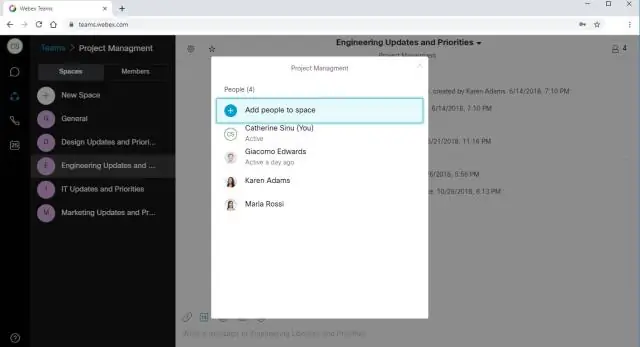
Үтүрлүү чекит менен бир нече электрондук почта даректерин бөлүңүз. Мисалы, кызматкерлериңизге Джон жана Джилге электрондук кат жөнөтүү үчүн төмөнкүнү киргизиңиз: [email protected];[email protected]. Microsoft Outlook ичинде бөлүүчү катары үтүрдү колдонууну иштетүү. Куралдар менюсунан "Параметрлерди" тандаңыз
